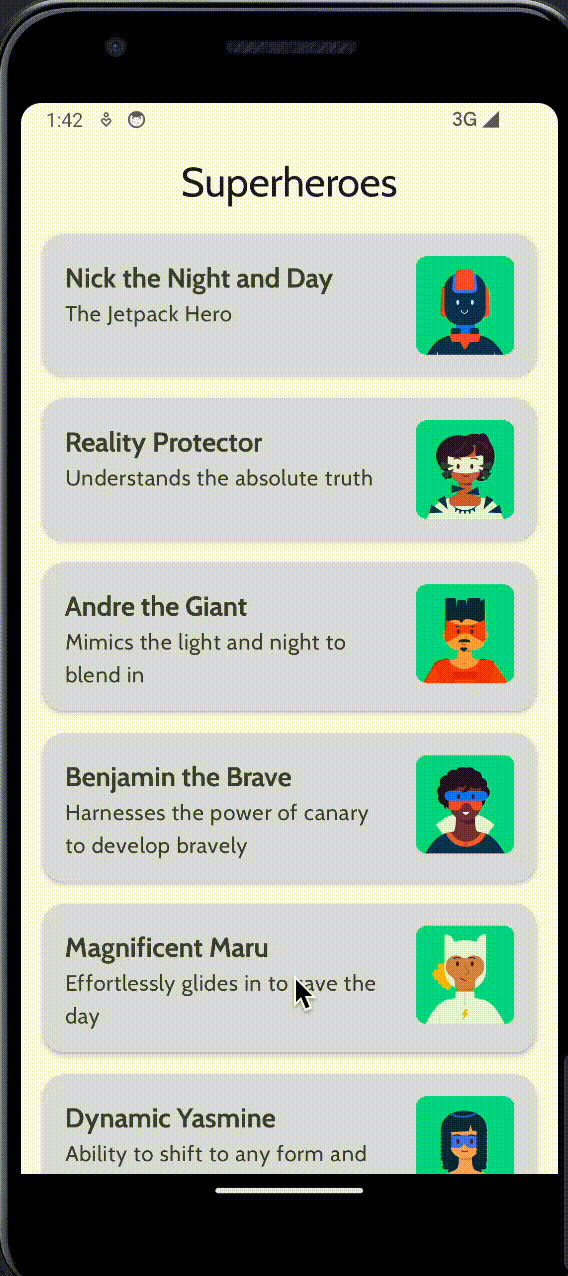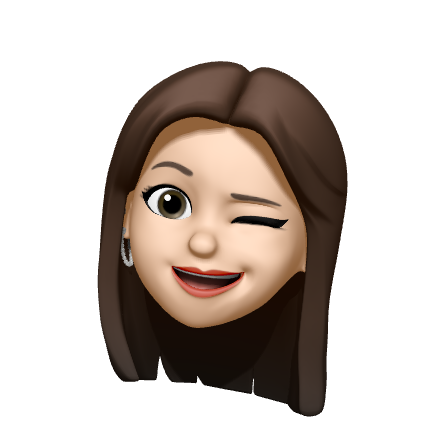목록 아이콘 추가 및 확장
아래의 코드를 기반으로 만듦!
https://github.com/google-developer-training/basic-android-kotlin-compose-training-woof/tree/starter
펼치기 및 접기 아이콘 추가
build.gradle에 추가
- Material Design에서 제공하는 기본 아이콘을 사용할 수 있음
implementation("androidx.compose.material:material-icons-extended")아이콘 만들기
- 아이콘을 클릭할 수 있도록
IconButton컴포저블 사용
@Composable
private fun DogItemButton(
expanded: Boolean,
onClick: () -> Unit,
modifier: Modifier = Modifier
){
// 해당 아이콘을 클릭할 수 있게 만듦
IconButton(
onClick = onClick,
modifier = modifier
) {
Icon(
if (expanded) Icons.Filled.ExpandLess else Icons.Filled.ExpandMore,
contentDescription = stringResource(R.string.expand_button_content_description),
tint = MaterialTheme.colorScheme.secondary
)
}
}목록 아이템에 아이콘 추가
- 하나의 아이템을 나타내는
DogItem()에 확장 상태를 저장하는 변수 추가
var expanded by remember { mutableStateOf(false) }DogItem()컴포저블의Row블록 끝에 있는DogInformation()호출 뒤에DogItemButton()을 추가
DogItemButton(
expanded = expanded,
onClick = { /* TODO */ },
)- 펼치기 버튼을 정렬하기 위해
DogInformation()과DogItemButton()사이에 아래의 코드 추가
Spacer(modifier = Modifier.weight(1f))아래와 같이 정렬
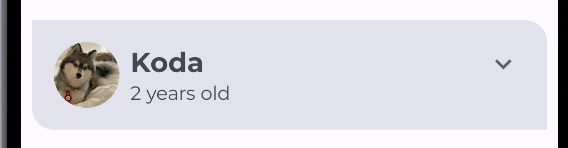
확장했을 때 보여지는 화면 추가
- 펼치기 아이콘을 클릭해 화면이 확장되었을 때의 화면을 표시하기 위해 컴포저블 추가
@Composable
fun DogHobby(
@StringRes dogHobby: Int,
modifier: Modifier = Modifier
) {
Column(
modifier = modifier
) {
Text(
text = stringResource(R.string.about),
style = MaterialTheme.typography.labelSmall
)
Text(
text = stringResource(dogHobby),
style = MaterialTheme.typography.bodyLarge
)
}
}Row뒤에DogHobby()를Column의 두 번째 하위 요소로 추가
DogHobby(
dog.hobbies, modifier = Modifier.padding(
start = dimensionResource(R.dimen.padding_medium),
top = dimensionResource(R.dimen.padding_small),
bottom = dimensionResource(R.dimen.padding_medium),
end = dimensionResource(R.dimen.padding_medium)
)
)아이콘 버튼 클릭했을 때의 동작 추가
DogItem()함수의DogItemButton()함수 호출에서onClick()람다 표현식을 정의- 버튼을 클릭할 때 expanded 값을 true로 변경, 버튼을 다시 클릭하면 false로 다시 변경
DogItemButton(
expanded = expanded,
onClick = { expanded = !expanded },
)DogBoddy()함수 호출 부분을 if문으로 감싸기
// 확장 상태일 때만 노출
if (expanded) {
DogHobby(
dog.hobbies, modifier = Modifier.padding(
start = dimensionResource(R.dimen.padding_medium),
top = dimensionResource(R.dimen.padding_small),
bottom = dimensionResource(R.dimen.padding_medium),
end = dimensionResource(R.dimen.padding_medium)
)
)
}DogItemButton()함수에서 expanded 상태에 따라 imageVector 값을 업데이트하는 if 문을 추가
IconButton(
onClick = onClick,
modifier = modifier
) {
Icon(
// 추가
if (expanded) Icons.Filled.ExpandLess else Icons.Filled.ExpandMore,
contentDescription = stringResource(R.string.expand_button_content_description),
tint = MaterialTheme.colorScheme.secondary
)
}애니메이션 추가
DogItem()에서Column레이아웃에modifier매개변수를 추가animateContentSize를 추가해 크기(목록 항목 높이) 변경을 애니메이션 처리DampingRatioNoBouncy를 사용하여 스프링 애니메이션으로 설정되므로 반동력이 없음StiffnessMedium매개변수는 스프링의 강성을 약간 더 높임
Column(
modifier = Modifier
.animateContentSize(
animationSpec = spring(
dampingRatio = Spring.DampingRatioNoBouncy,
stiffness = Spring.StiffnessMedium
)
)
)전체 코드
https://github.com/MinchaeKwon/AndroidCompose/tree/master/Chapter3/Woof
실행 화면
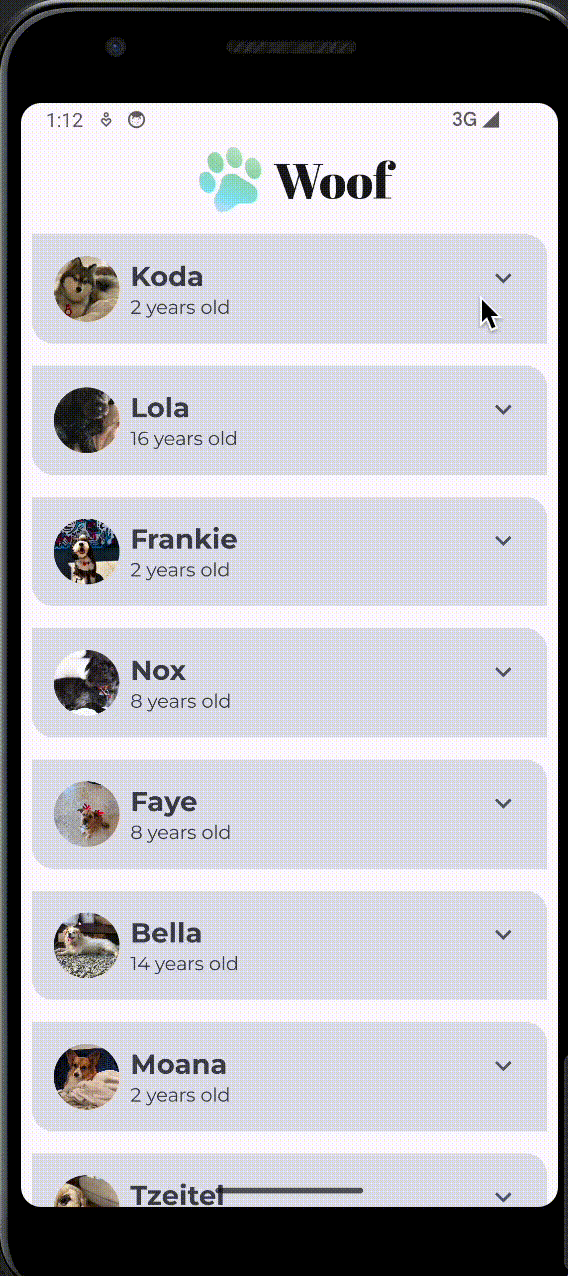
연습 : Superheroes 앱 빌드하기
위에서 연습한 것을 토대로 간단한 앱을 만들어 보았다!
전체 코드
https://github.com/MinchaeKwon/AndroidCompose/tree/master/Chapter3/Superheroes
실행 화면